Sie führen des Öfteren dieselben Suchen durch?
Insbesondere bei komplexen Einstellungen sparen Sie Zeit, wenn Sie Suchvorlagen benutzen:
Nehmen Sie alle gewünschten Einstellungen vor. (Es kann eine einzelne Suchmethode sein oder kombiniert mehrere.)
Klappen Sie mit Klick auf den schwarzen Pfeil der Schaltfläche die Liste auf und klicken Sie dann auf den Listenpunkt Suchvorlagen verwalten ... [Manage search templates ...].
-> Es öffnet sich das Dialogfenster Suchvorlagen verwalten [Manage search templates].
Klicken Sie auf die Schaltfläche .
Geben Sie für die neu erstellte Suchvorlage die gewünschte Bezeichnung [Description] ein und bestätigen Sie mit .
Wenn Sie die abgespeicherte Suchvorlage wieder laden möchten, öffnen Sie erneut die Schaltfläche und klicken in der Liste auf die gewünschte Suchvorlage.
Alternativ können Sie auch das Dialogfenster Suchvorlagen verwalten ... [Manage search templates ...] wieder öffnen und dort bei der gewünschten Vorlagen auf das Icon
 Suche laden [Load search]
klicken.
Suche laden [Load search]
klicken.-> Das Dialogfenster schließt sich automatisch und die Sucheinstellungen werden geladen.
Mit
Klick auf  können Sie nicht mehr benötige Vorlagen
löschen.
können Sie nicht mehr benötige Vorlagen
löschen.


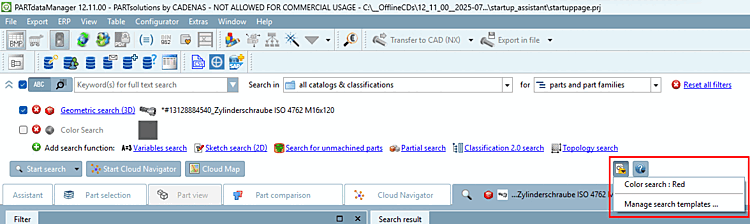

![[Hinweis]](https://webapi.partcommunity.com/service/help/latest/pages/de/ecatalogsolutions/doc/images/note.png)